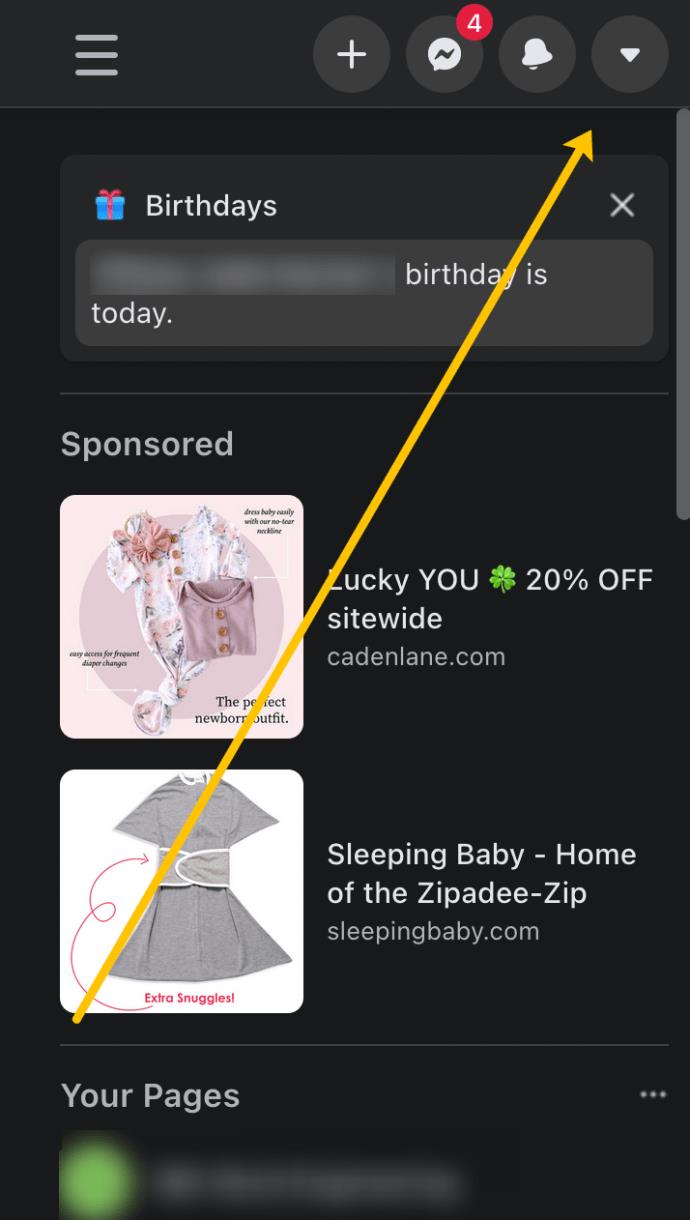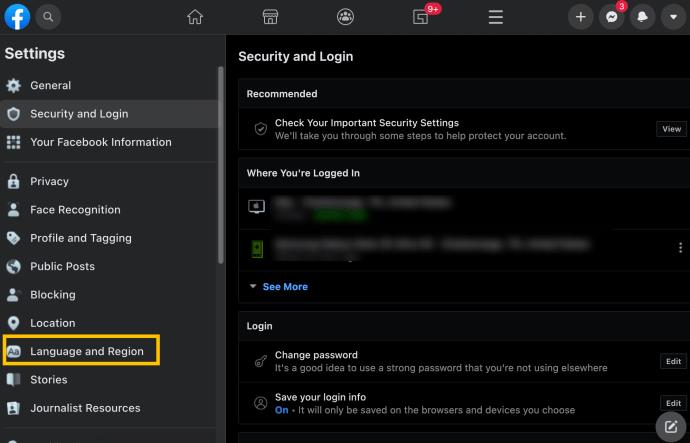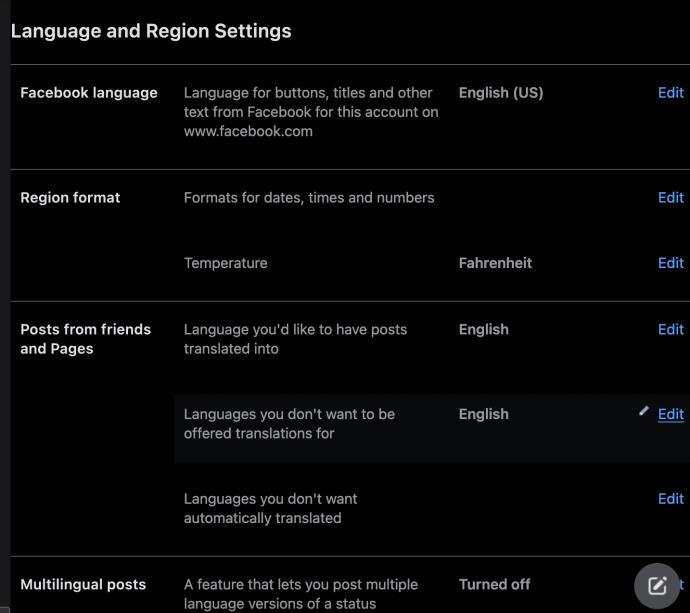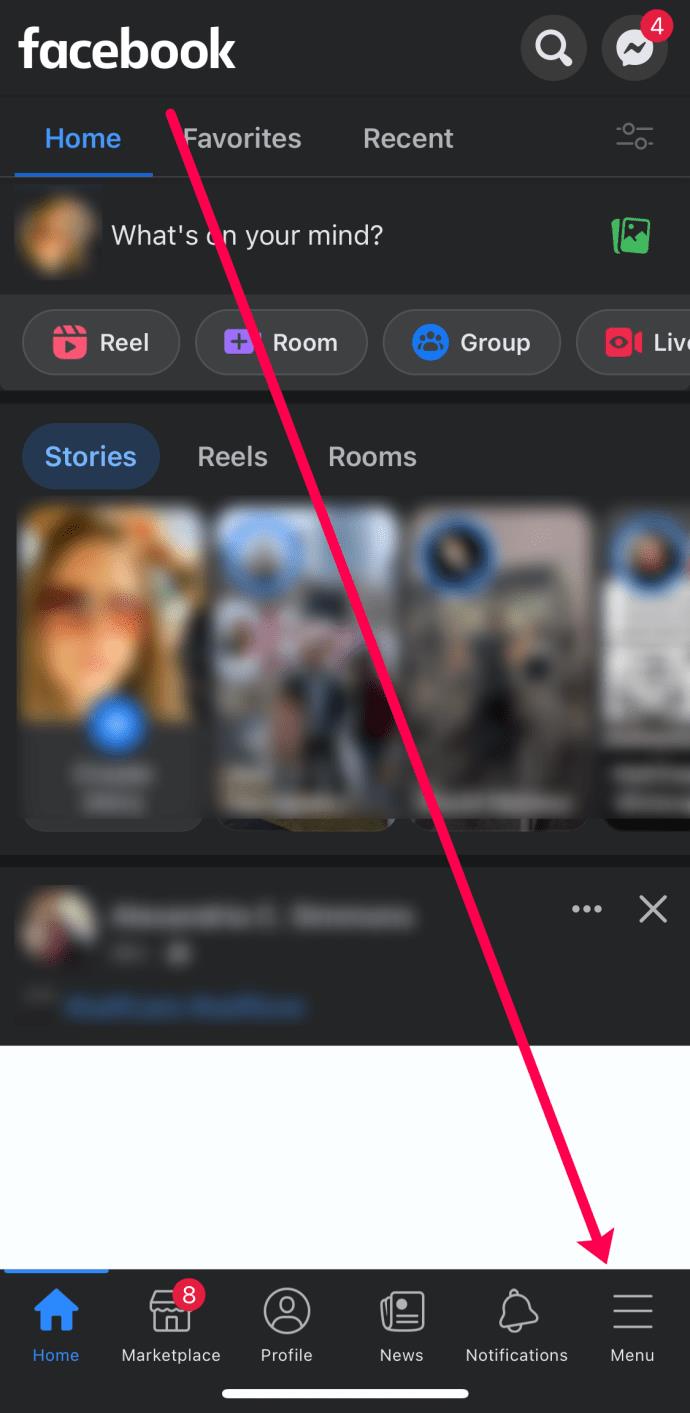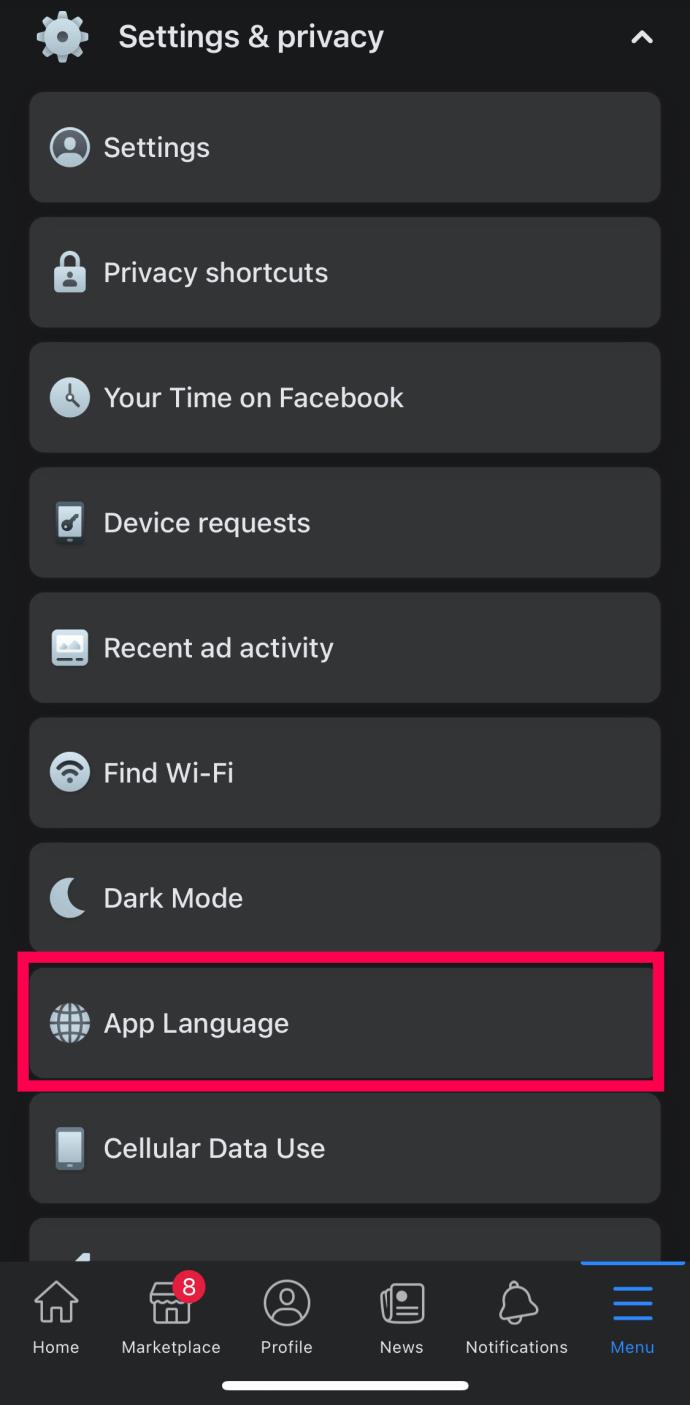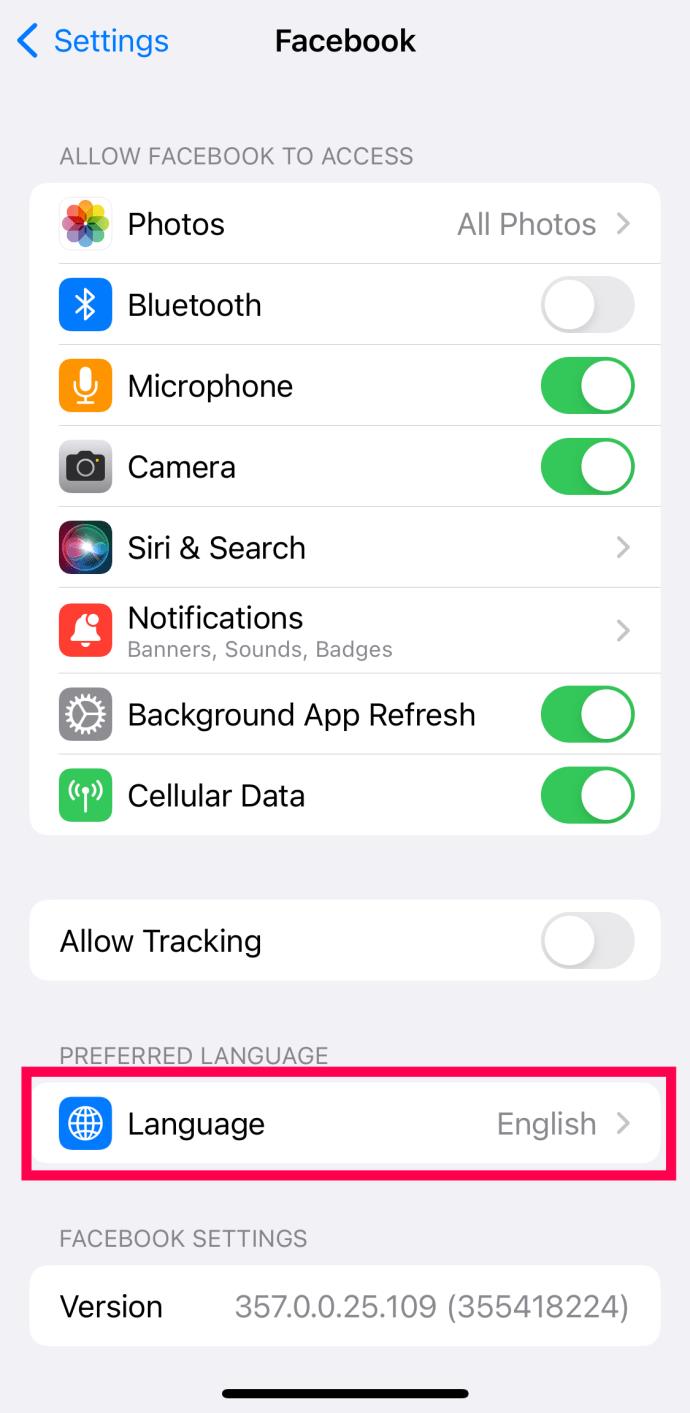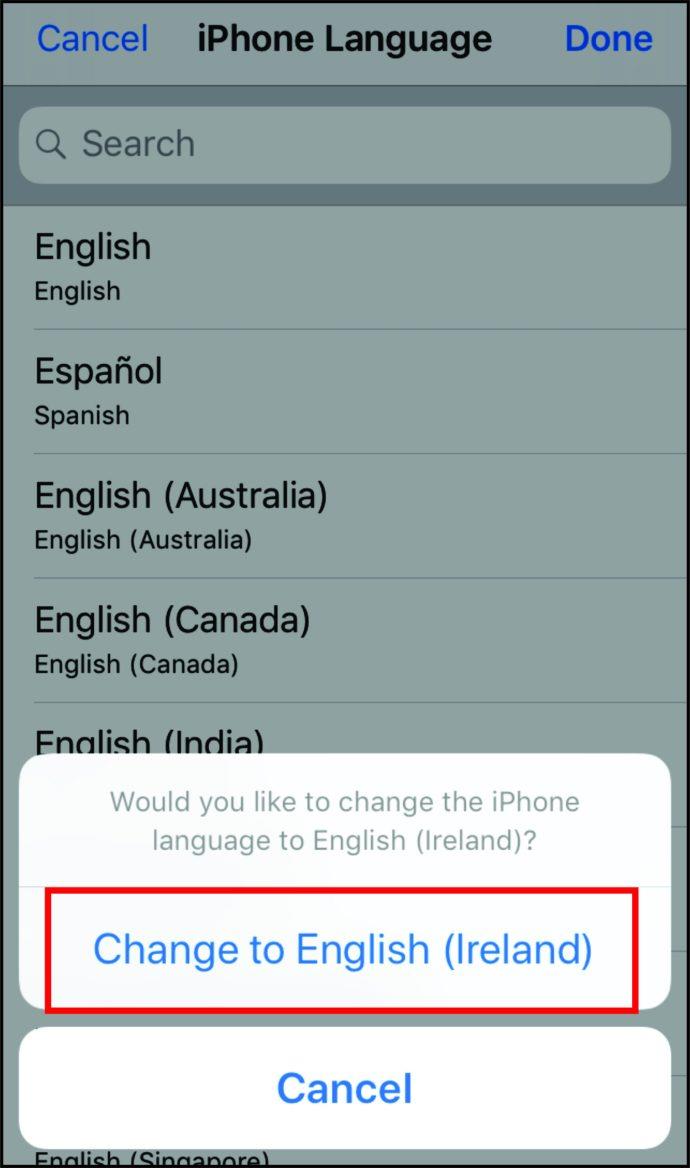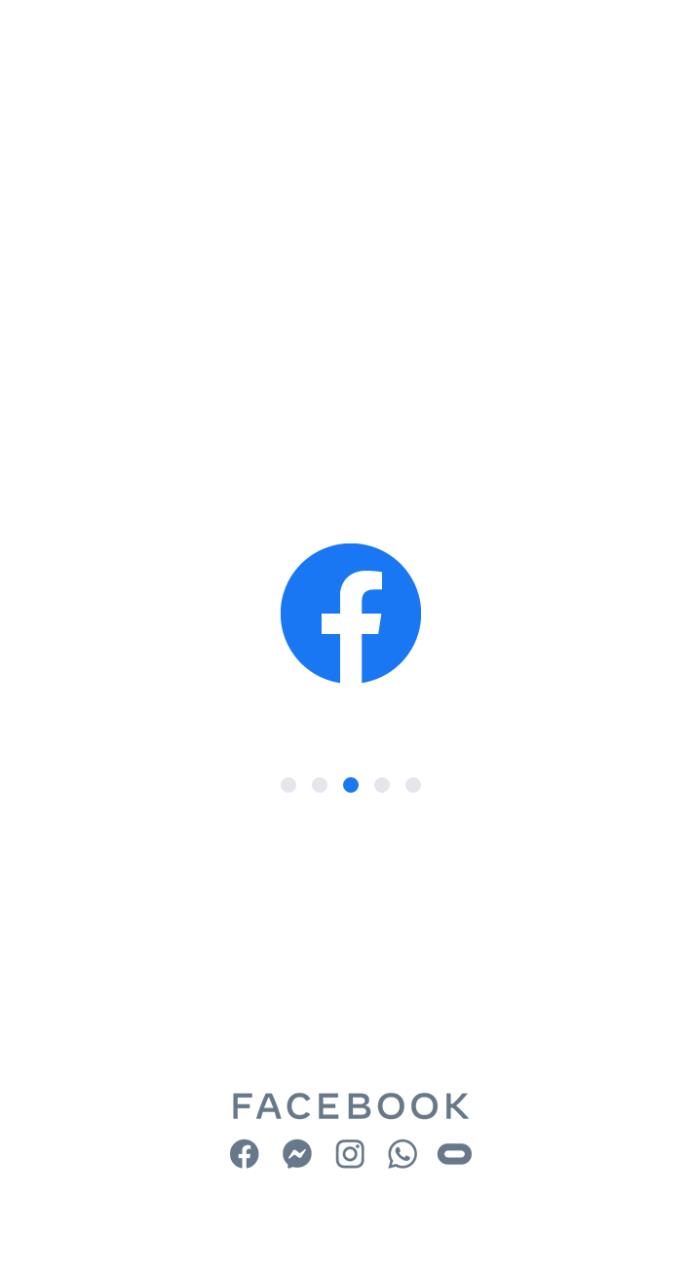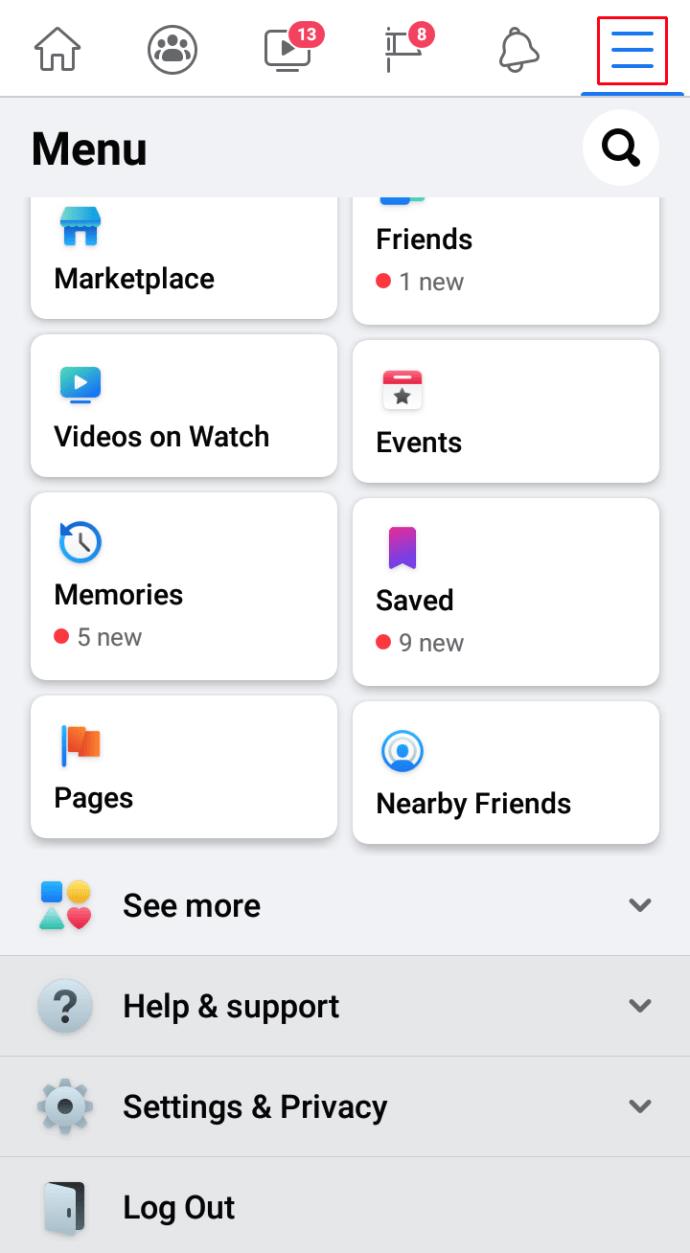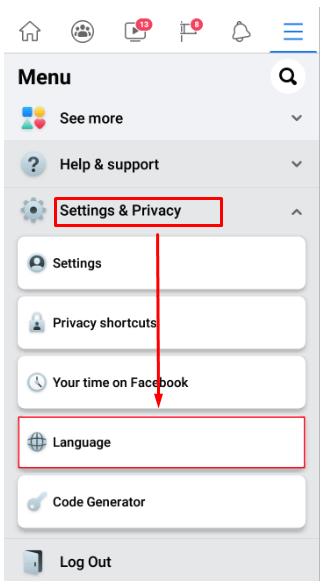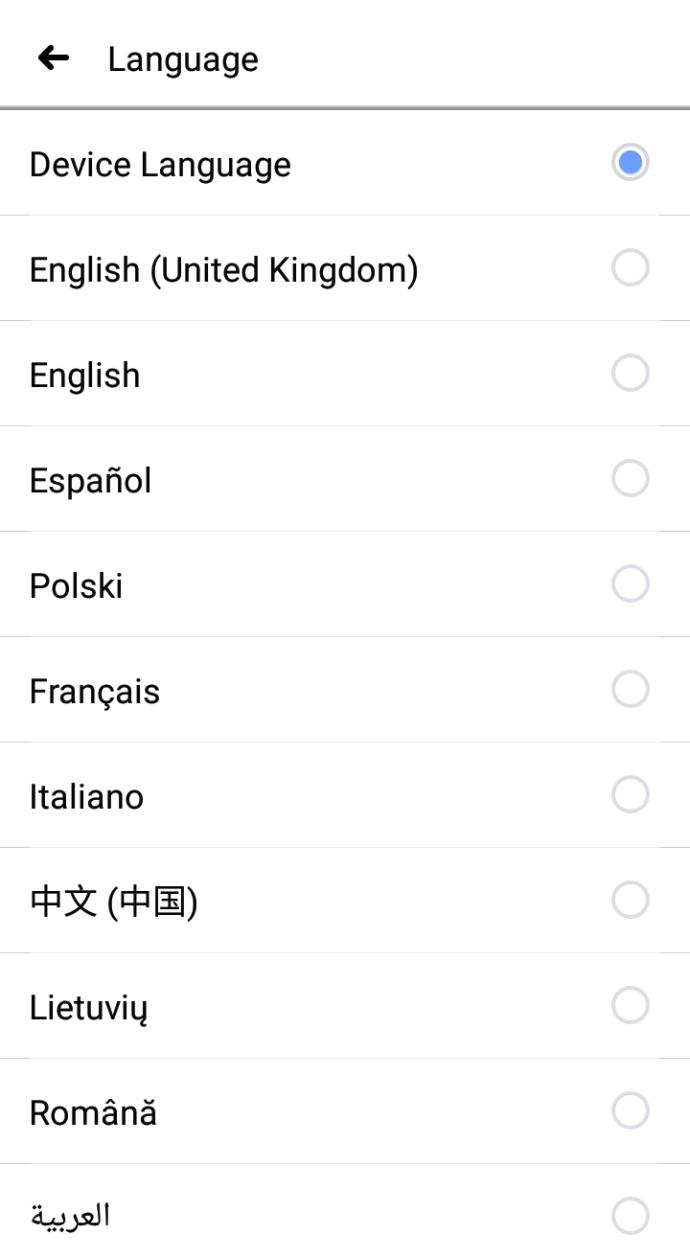https://www.youtube.com/watch?v=EucJXHxoWScu0026t=27s
Apparaatkoppelingen
Wat als u de taal op uw Facebook-profiel wilt wijzigen en niet zeker weet hoe u dit moet doen? Vraagt u zich ook af of het proces eenvoudig en duidelijk is? In deze gids geven we je alle antwoorden op je vragen.
Hier vindt u gedetailleerde instructies over hoe u uw taal en regio kunt wijzigen en hoe u uw vertaalinstellingen kunt beheren.
De standaardtaal op Facebook wijzigen op Windows, Mac of Chromebook
Bij het aanmaken van uw Facebook-account heeft uw profiel dezelfde standaardtaal als die van uw apparaat. Als u echter uw taal- en regio-instellingen wilt wijzigen, kunt u dit alleen handmatig doen. Houd er rekening mee dat het wijzigen van de regio-instellingen alleen mogelijk is op uw computer, aangezien u die optie niet op uw telefoon ziet. Als u Facebook in een andere taal wilt gebruiken, gaat u als volgt te werk:
- Open Facebook in een webbrowser en klik op de pijl-omlaag naast in de rechterbovenhoek.
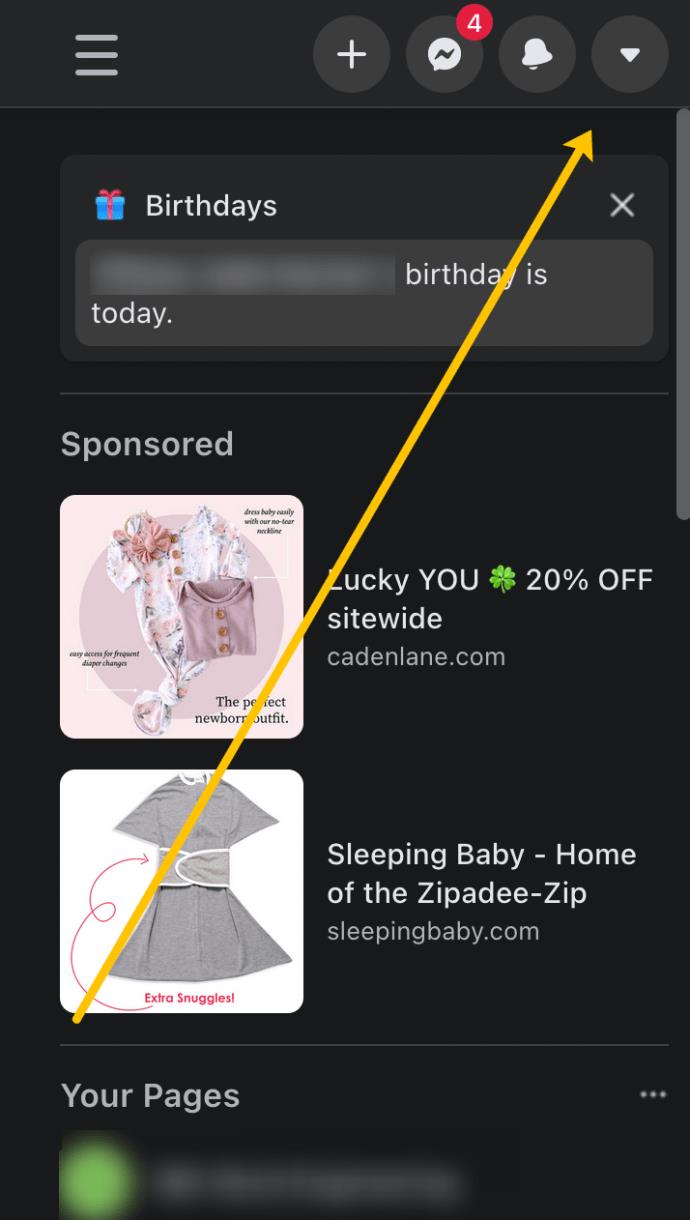
- Klik op Instellingen & Privacy . Tik vervolgens nogmaals op Instellingen .

- Klik op Taal & Regio .
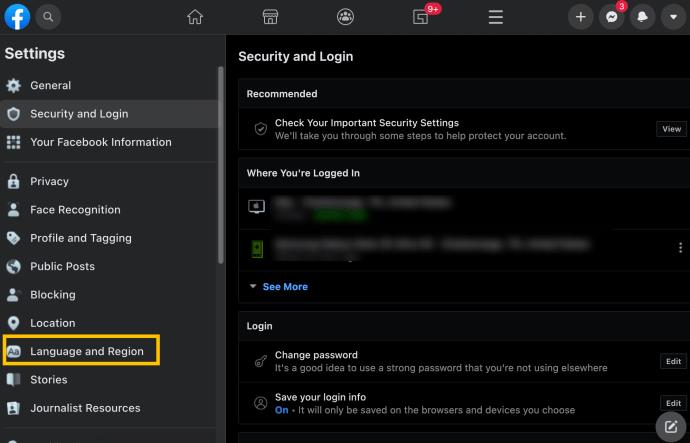
- Klik op Bewerken naast de taalvoorkeur die u wilt bijwerken.
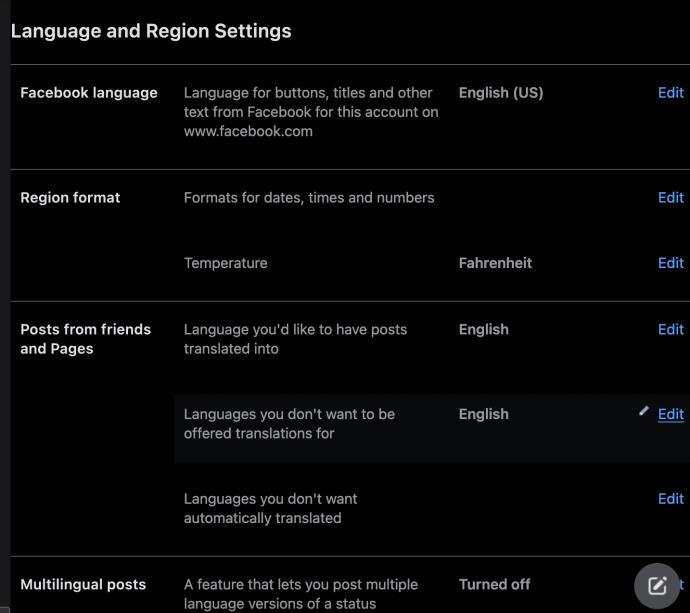
Met Facebook kun je meer veranderen dan alleen je taal. Als je je berichten in een andere taal wilt laten vertalen en de automatische vertaalinstellingen wilt bijwerken, kun je dit ook doen terwijl je in de instellingen van je profiel bent.
Hoe de Facebook-taal op een iPhone te veranderen
Als je een iPhone-model met iOS 12 of ouder hebt (alle iPhones ouder dan iPhone 6S), kun je je Facebook-taal in een paar eenvoudige stappen wijzigen:
- Open de Facebook-app op je iPhone en tik op de drie verticale lijnen in de rechter benedenhoek.
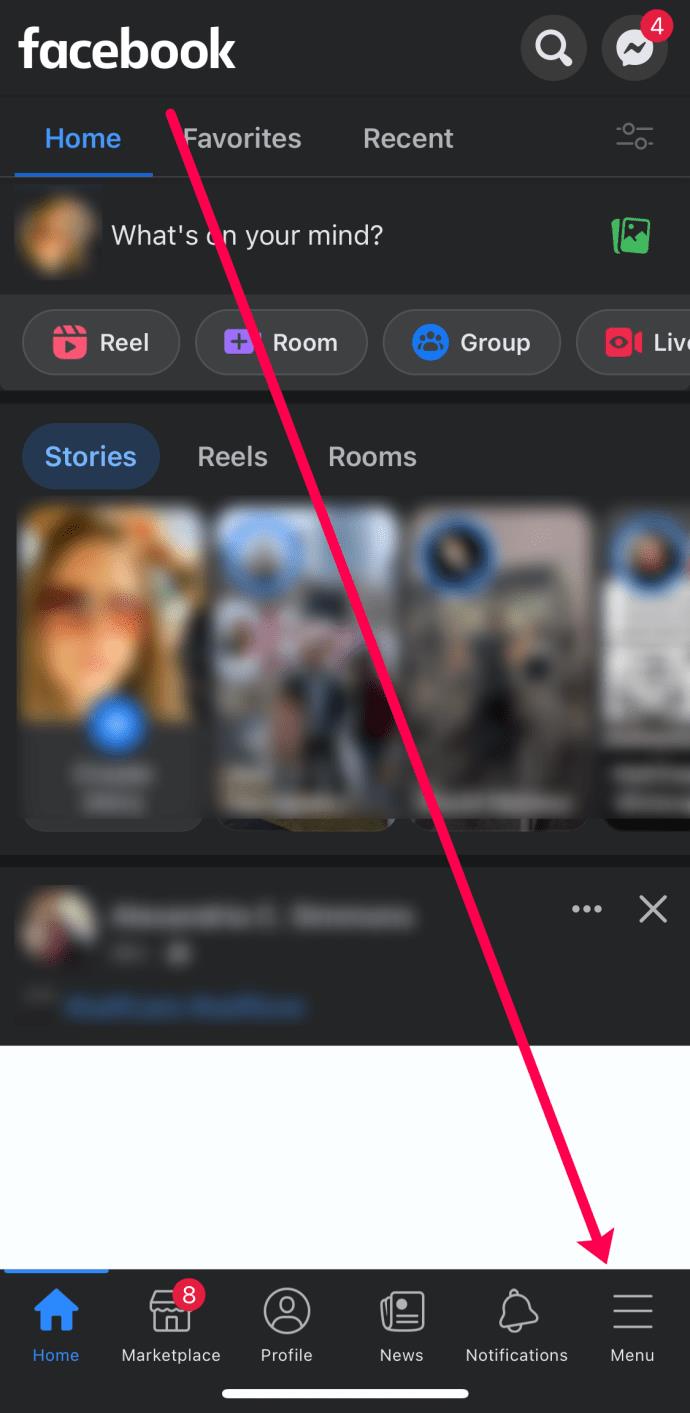
- Klik op Instellingen en Privacy . Tik vervolgens op App-taal .
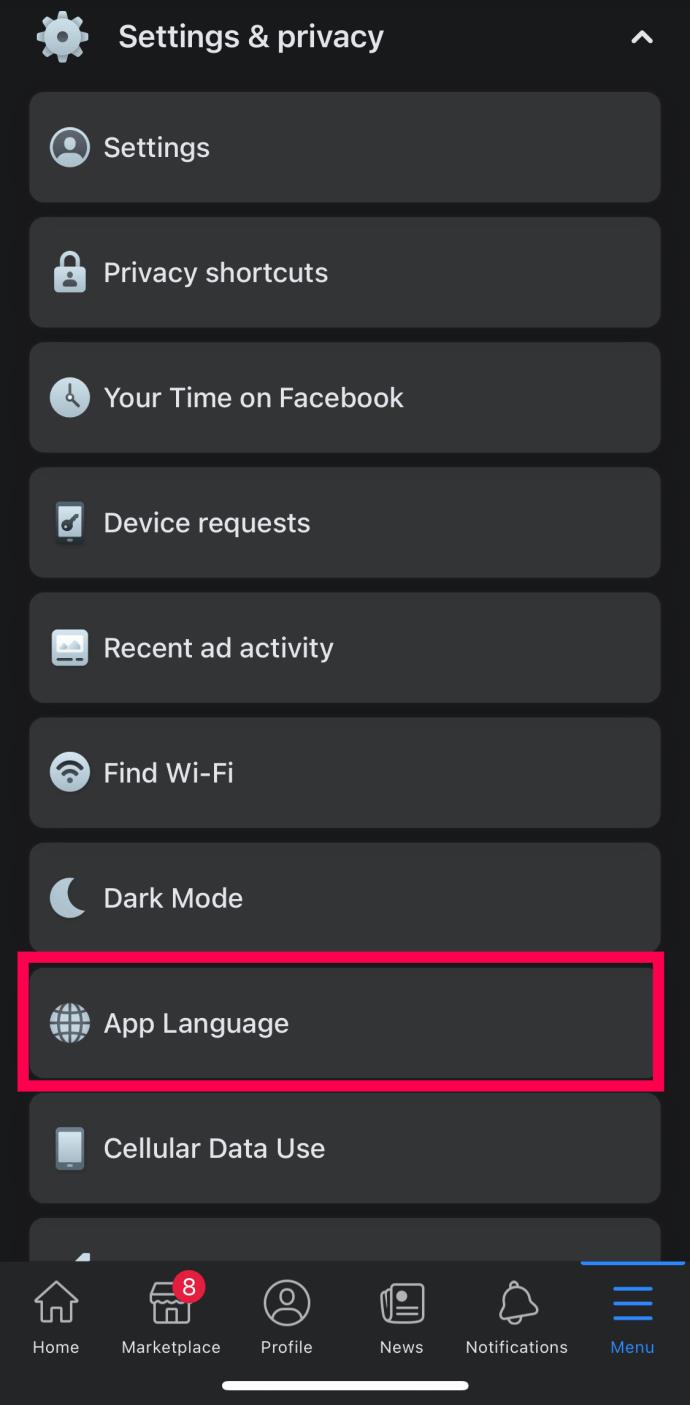
- De instellingen van de iPhone worden nu geopend. Tik op Taal .
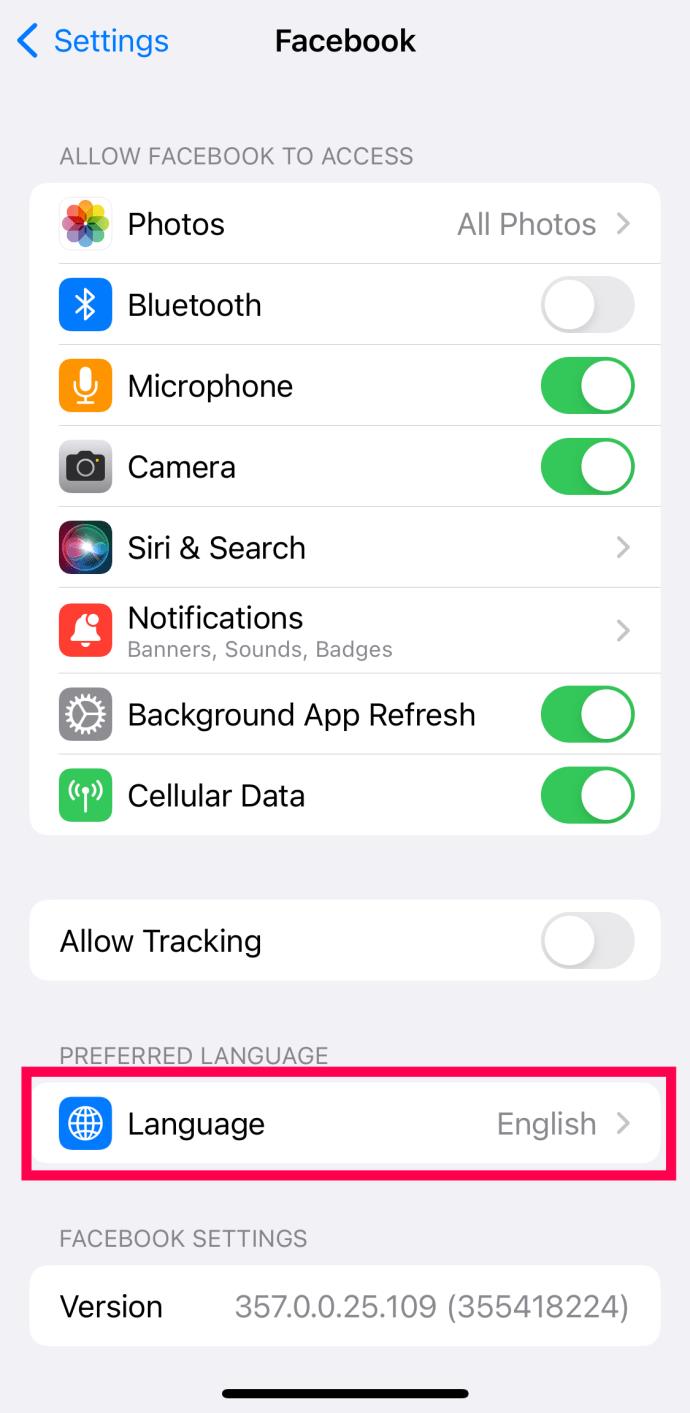
- Klik ten slotte op Wijzigen in (taal) om uw nieuwe taalkeuze te bevestigen.
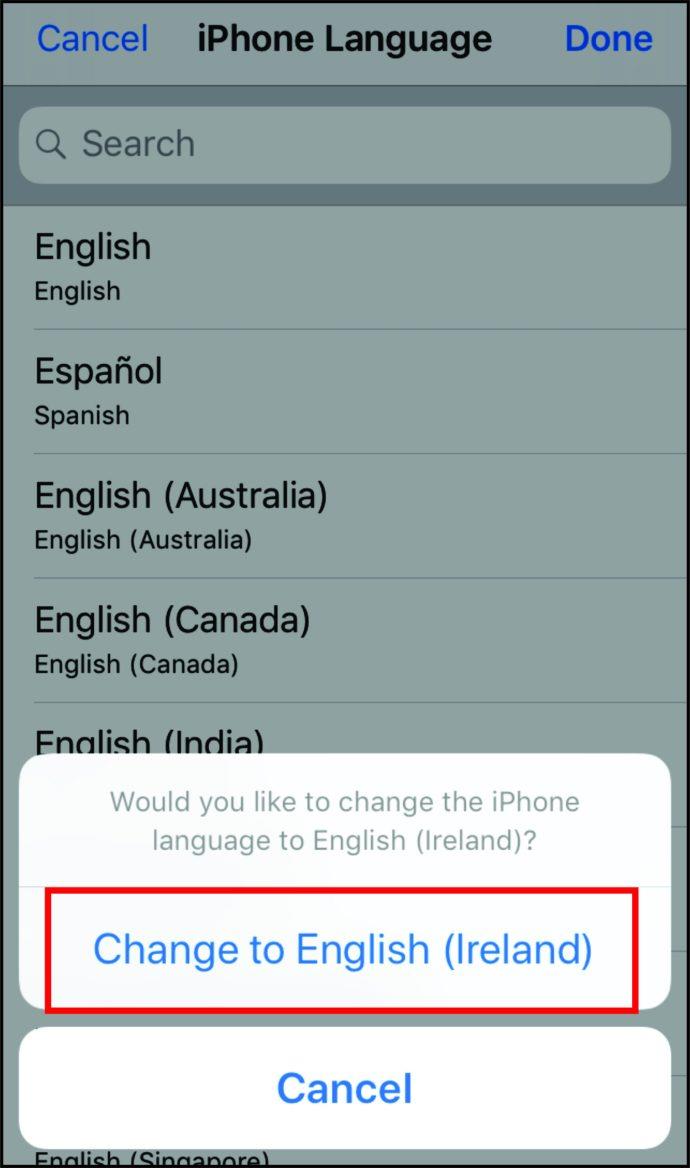
Degenen die al een taal voor de Facebook-app hebben ingesteld, worden doorgestuurd naar hun telefooninstellingen om de voorkeurstaal te wijzigen.
Als u nog steeds geen taal heeft geselecteerd, klikt u op "Telefooninstellingen openen" en volgt u een gedetailleerd stapsgewijs proces.
Hoe de Facebook-taal op een Android-telefoon te wijzigen
Als u Facebook gebruikt om met vrienden of familie in een specifieke taal te communiceren en u deze wilt wijzigen, gaat u als volgt te werk op uw Android-telefoon:
- Open de Facebook-app .
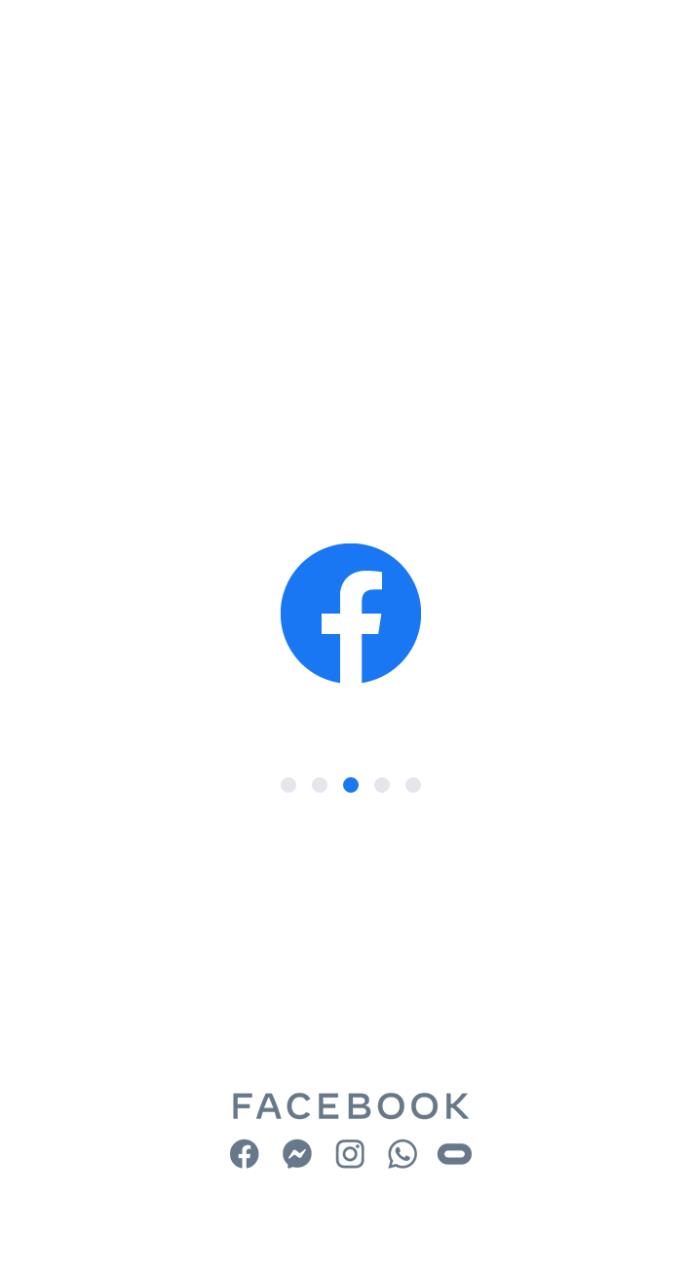
- Tik op je "Instellingen".
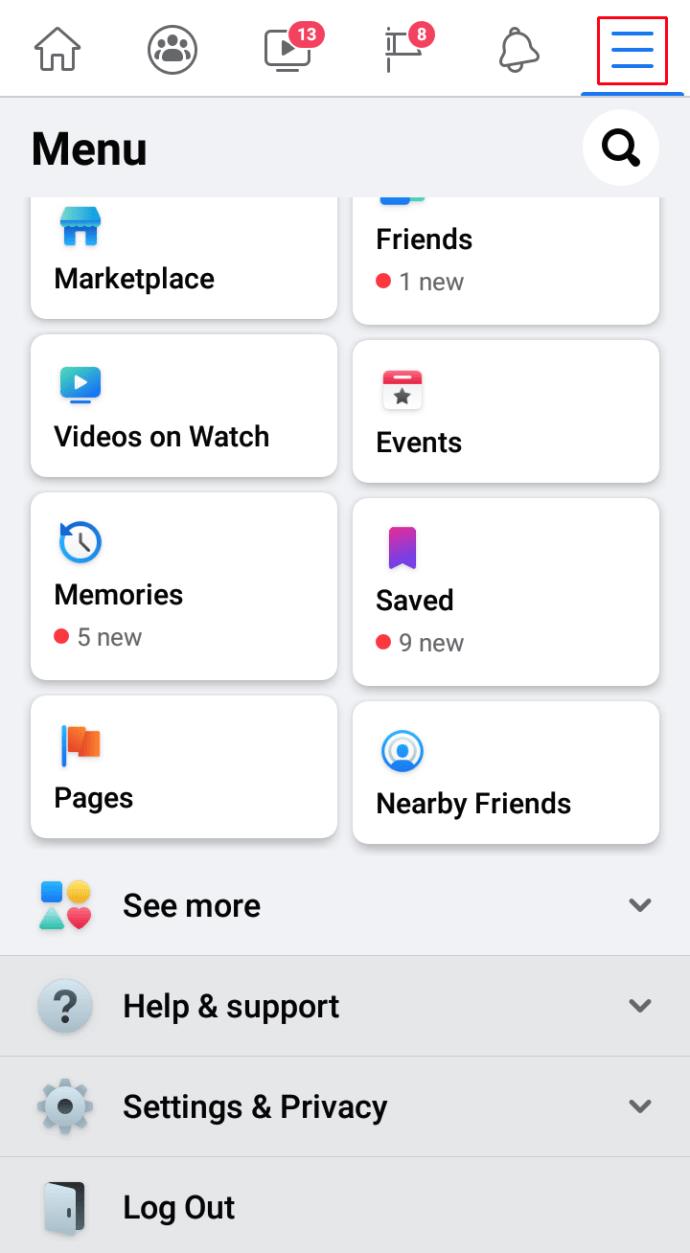
- Zoek de optie "Instellingen en privacy" en tik op "Taal".
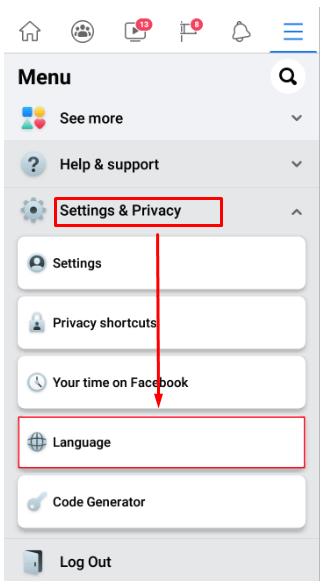
- Kies je nieuwe taal.
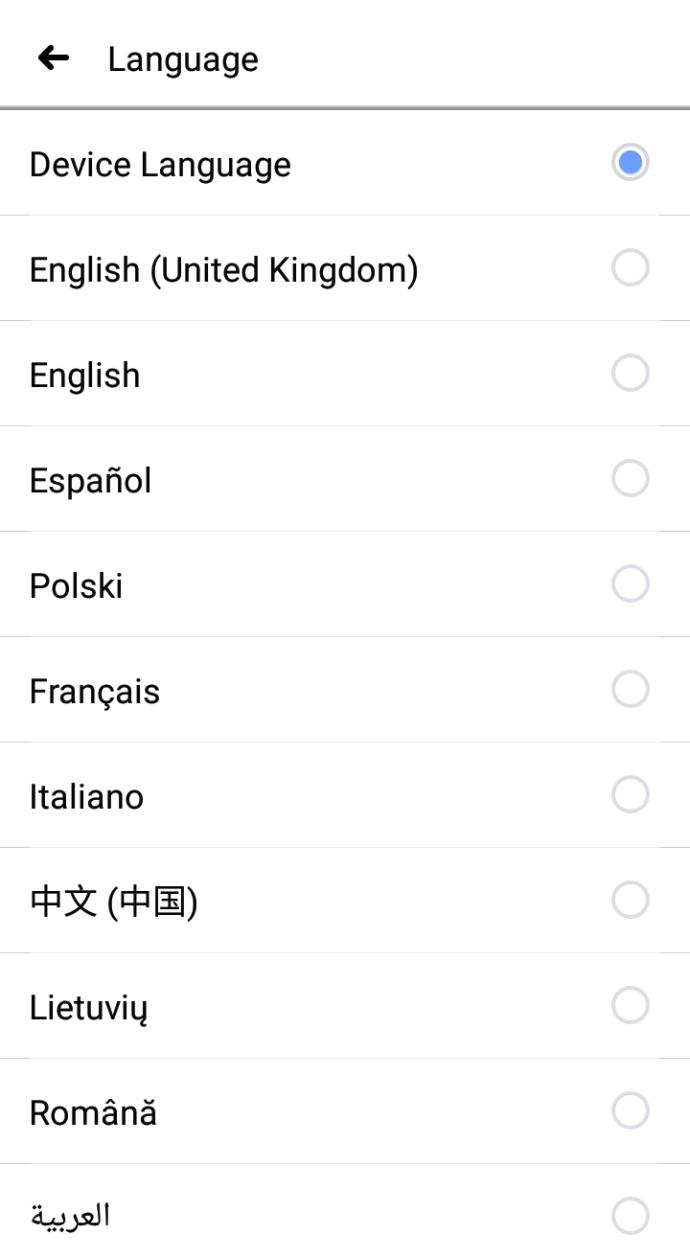
Houd er rekening mee dat wanneer u uw taal op één apparaat wijzigt, u deze niet op alle apparaten wijzigt. Wil je het geactiveerd hebben op je computer of tablet, dan moet je ook daar inloggen en de wijzigingen aanbrengen.
Aanvullende veelgestelde vragen
Hier zijn nog enkele antwoorden op uw vragen met betrekking tot taalinstellingen op Facebook.
Hoe vertaalinstellingen op Facebook te wijzigen
Op Facebook kun je ook de taal wijzigen van berichten en opmerkingen die je wilt vertalen. Het is een ongecompliceerd proces en het enige dat nodig is, is een paar klikken op uw computer:
• Tik op het pijltje naar beneden rechtsboven op Facebook.
• Open Instellingen en Privacy en tik op Instellingen.
• Open Taal en Regio en klik op de taal waarin je berichten wilt laten vertalen.
• Nadat u de taal hebt geselecteerd, tikt u op Wijzigingen opslaan.
Hoe verander je de taal op Facebook terug naar Engels?
De meeste Facebook-gebruikers gebruiken het platform in het Engels, en als ze de taal veranderen, kan het moeilijk zijn om eraan te wennen. Als u een van hen bent, moet u hetzelfde proces toepassen om de taal die u kiest terug te zetten naar Engels. Houd er rekening mee dat als je het eenmaal op je telefoon of tablet hebt gewijzigd, je het proces ook op je computer en andere apparaten moet herhalen.
Je Facebook-vrienden beter begrijpen
Om Facebook optimaal te benutten, moeten sommige gebruikers de taal wijzigen. Anderen geven er de voorkeur aan dat het in het Engels is, terwijl hun automatische vertaling hen laat zien waar anderen het over hebben. Hoe dan ook, het is een enorm platform dat je de vrijheid geeft om je taalinstellingen te optimaliseren om aan je specifieke behoeften te voldoen.
Nu u weet hoe u de taal en de automatische vertaling kunt wijzigen, kunt u succesvoller communiceren met andere leden en nieuwe relaties aangaan. Gebruik je Facebook in een andere taal? Gebruik je graag sociale media-apps in verschillende talen?
Laat het ons weten in de comments hieronder.